电脑不能上网故障—常见网络故障修复方法
- 格式:doc
- 大小:24.00 KB
- 文档页数:2

电脑已连接不可上网是怎么回事儿1. 概述在日常使用电脑的过程中,有时候会遇到电脑已连接到网络,但却无法正常上网的情况。
这种问题可能由多种原因导致,包括网络设置问题、网络硬件故障、驱动程序问题等等。
本文将对电脑已连接不可上网的可能原因进行探讨,并提供相应的解决方法。
2. 可能原因及解决方法2.1 网络连接设置问题原因:可能是由于网络连接设置不正确导致无法上网。
解决方法:检查网络连接设置是否正确,包括IP地址、子网掩码、默认网关等信息是否配置正确。
可以尝试重置网络设置或重新设置网络连接。
2.2 网络硬件故障原因:网卡、路由器等网络硬件可能发生故障导致无法上网。
解决方法:检查网络硬件是否正常工作,可以尝试更换网线、重启路由器等方法来尝试解决问题。
如果网络硬件出现故障,则需要修理或更换相应硬件。
2.3 驱动程序问题原因:网卡驱动程序可能过期或损坏导致无法上网。
解决方法:可以尝试更新网卡驱动程序到最新版本,或者重新安装网卡驱动程序来解决问题。
确保驱动程序与操作系统兼容。
2.4 安全软件阻碍原因:某些安全软件可能会阻碍网络连接,导致无法正常上网。
解决方法:暂时关闭或卸载安全软件,然后尝试重新连接网络。
如果网络连接正常,则说明安全软件可能是问题所在,可以考虑更换或调整安全软件设置。
2.5 网络故障原因:网络运营商或局部网络故障导致无法正常上网。
解决方法:可以联系网络运营商查询网络是否正常,或者尝试使用其他网络连接来排除局部网络问题。
3. 总结电脑已连接但无法上网是一个比较常见的问题,在遇到这种情况时,可以通过检查网络设置、检测硬件故障、更新驱动程序、调整安全软件设置以及排除网络故障等方法来解决问题。
希望本文提供的解决方法能帮助读者解决电脑无法上网的问题,让您能够顺畅地上网工作。

电脑已经连接网络但是不能上网怎么解决在日常使用中,有时我们会遇到电脑已经连接上网络,但是却无法正常上网的情况。
这种问题可能受多种因素影响,包括网络设置、网络故障、电脑设置等。
在遇到这种情况时,我们可以按照以下步骤进行排查和解决问题:检查网络连接第一步是确认电脑的网络连接是否正常。
可以通过以下方法检查:•确认网络连接状态:在电脑上查看网络连接状态,看是否已经连接上了网络。
可以查看网络适配器的状态,确保网络已经连接成功。
•检查网络线/无线信号:如果是使用有线网络连接,检查网络线是否插好,确保无松动。
如果是使用无线网络连接,检查信号强度是否充足,可以尝试靠近路由器或者重启路由器试试。
检查网络设置第二步是检查电脑的网络设置,确保配置正确。
可以按照以下步骤操作:•检查IP地址配置:在电脑上查看本地连接的IP地址配置,确保设置正确。
可以使用命令行工具输入ipconfig查看电脑的网络配置信息。
•检查DNS设置:DNS解析是上网的一个重要步骤,如果DNS设置不正确会导致无法上网。
可以尝试更改DNS服务器,比如使用公共DNS服务器(如8.8.8.8)进行测试。
检查防火墙和安全软件第三步是检查电脑上的防火墙和安全软件,这些软件可能会阻止网络连接。
可以按照以下方法进行排查:•临时关闭防火墙:尝试暂时关闭电脑上的防火墙,看是否可以解决上网问题。
如果可以,说明防火墙阻止了网络连接。
•检查安全软件设置:有些安全软件可能会设置网络连接白名单或者黑名单,检查设置是否影响网络连接。
可以尝试调整安全软件设置或者暂时关闭安全软件。
重置网络设置如果以上方法都无法解决问题,可以尝试重置网络设置。
可以按照以下步骤操作:•重置网络适配器:可以尝试重置网络适配器,清除网络缓存,重新获取IP地址和DNS设置。
可以使用命令行工具输入ipconfig /release和ipconfig /renew进行操作。
•重置网络设置:可以在控制面板中找到网络和共享中心,选择更改适配器设置,右键点击网络适配器,选择重置网络。
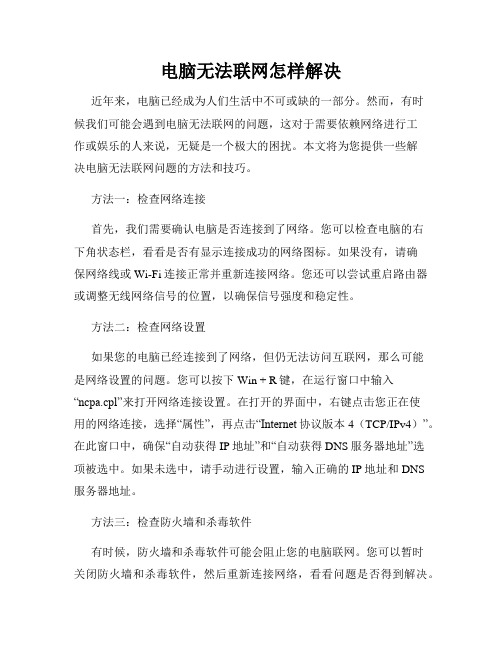
电脑无法联网怎样解决近年来,电脑已经成为人们生活中不可或缺的一部分。
然而,有时候我们可能会遇到电脑无法联网的问题,这对于需要依赖网络进行工作或娱乐的人来说,无疑是一个极大的困扰。
本文将为您提供一些解决电脑无法联网问题的方法和技巧。
方法一:检查网络连接首先,我们需要确认电脑是否连接到了网络。
您可以检查电脑的右下角状态栏,看看是否有显示连接成功的网络图标。
如果没有,请确保网络线或Wi-Fi连接正常并重新连接网络。
您还可以尝试重启路由器或调整无线网络信号的位置,以确保信号强度和稳定性。
方法二:检查网络设置如果您的电脑已经连接到了网络,但仍无法访问互联网,那么可能是网络设置的问题。
您可以按下Win + R键,在运行窗口中输入“ncpa.cpl”来打开网络连接设置。
在打开的界面中,右键点击您正在使用的网络连接,选择“属性”,再点击“Internet协议版本4(TCP/IPv4)”。
在此窗口中,确保“自动获得IP地址”和“自动获得DNS服务器地址”选项被选中。
如果未选中,请手动进行设置,输入正确的IP地址和DNS服务器地址。
方法三:检查防火墙和杀毒软件有时候,防火墙和杀毒软件可能会阻止您的电脑联网。
您可以暂时关闭防火墙和杀毒软件,然后重新连接网络,看看问题是否得到解决。
如果得到解决,您可以考虑更改防火墙或杀毒软件的设置,以允许网络连接。
方法四:重置网络设置如果以上方法都无法解决问题,您可以尝试重置网络设置。
按下Win + R键,在运行窗口中输入“cmd”来打开命令提示符。
在命令提示符中,输入以下命令并按回车键执行:netsh winsock resetnetsh int ip reset这将重置网络设置并清除任何可能存在的网络配置错误。
重启电脑后,再次尝试连接网络,看看问题是否得到解决。
方法五:联系网络服务提供商或专业人士如果经过上述方法仍无法解决问题,那么可能是网络设备或网络提供商的问题。
您可以联系您的网络服务提供商或专业人士,向他们咨询并寻求帮助。

如何修复电脑无法连接网络的问题修复电脑无法连接网络的问题是我们在使用电脑时常遇到的一种烦恼。
今天,本文将为大家介绍一些简单且实用的方法,帮助您解决这一问题。
一、检查网络连接首先,我们需要确保电脑与网络连接正常。
您可以按照以下步骤进行检查:1.检查网络电缆是否插紧:确保网络电缆插入电脑和路由器或调制解调器的接口上,并且牢固连接。
2.检查路由器或调制解调器的状态灯:确保路由器或调制解调器的电源指示灯处于正常工作状态,并且网络指示灯(WAN、LAN)是否亮起。
3.重启路由器或调制解调器:可以尝试重新启动路由器或调制解调器,以解决临时的网络连接问题。
二、检查IP设置如果网络连接正常,但电脑仍然无法连接网络,您可以检查IP设置是否正确。
以下是具体步骤:1.打开“控制面板”:点击开始菜单,选择“控制面板”进入设置界面。
2.选择“网络和Internet连接”:这一选项通常在“控制面板”中的上方位置。
3.点击“网络连接”:在新窗口中,选择您当前使用的网络连接。
4.右键点击并选择“属性”:选择您当前使用的网络连接并右键点击,然后选择“属性”选项。
5.选择“In ternet协议版本4(TCP/IPv4)”:在“属性”窗口中,选择“Internet协议版本4(TCP/IPv4)”并点击“属性”按钮。
6.检查IP设置:在弹出的窗口中,选择“自动获取IP地址”和“自动获取DNS服务器地址”,然后点击“确定”按钮保存更改。
三、检查防火墙设置一些防火墙软件可能会阻止您的电脑连接网络。
您可以按照以下步骤检查防火墙设置:1.打开“控制面板”2.选择“Windows Defender防火墙”3.选择“启用或关闭Windows Defender防火墙”4.在新窗口中,您可以选择关闭防火墙或自定义防火墙设置以允许网路连接。
四、运行网络故障排除工具如果以上方法仍然无法解决问题,您可以尝试运行网络故障排除工具。
以下是具体步骤:1.打开“控制面板”2.选择“网络和Internet连接”3.选择“网络和共享中心”4.在左侧菜单栏中选择“更改适配器设置”5.右键点击当前使用的网络连接,并选择“诊断”6.按照步骤进行网络故障排除五、更新网络适配器驱动程序过时的或损坏的网络适配器驱动程序也可能导致无法连接网络。

电脑网络排错技巧解决无法上网问题在当今信息时代,电脑网络已经成为人们生活和工作中不可或缺的一部分。
然而,有时我们会面临电脑无法上网的问题,这给我们的日常生活和工作带来了诸多不便。
本文将介绍一些电脑网络排错技巧,帮助解决无法上网的问题。
一、检查网络连接1.检查电脑是否连接了正确的网络。
确保电脑连接的是您所使用的网络,比如家庭网络或办公室网络。
2.检查网络连接是否正常。
在电脑右下角的任务栏中,观察网络连接的图标是否显示正常。
如果图标显示网络连接有问题,可以尝试重新启动路由器或调整无线网络信号。
3. 使用网络故障排查工具。
在Windows操作系统中,您可以使用内置的“网络故障排查工具”来自动检测和修复一些网络连接问题。
打开“网络和Internet设置”,选择“网络故障排查”,按照提示进行操作。
二、检查网络设置1.检查IP地址和DNS设置。
在Windows操作系统中,您可以通过打开“网络和Internet设置”,选择“更改适配器选项”,右键点击网络连接,选择“属性”,找到并双击“Internet协议版本4(TCP/IPv4)”。
确保您的电脑获得了正确的IP地址和DNS服务器地址。
您可以选择“自动获取IP地址”和“自动获取DNS服务器地址”,也可以手动设置。
2.检查防火墙设置。
有时,防火墙设置会阻止您的电脑访问互联网。
打开防火墙设置,确保网络连接被允许通过防火墙。
三、检查网络硬件设备1.检查路由器和调制解调器。
首先确认路由器和调制解调器的电源是否正常连接,然后检查网络线缆是否插好,并确保无线网络信号稳定。
如果有必要,可以尝试重启路由器和调制解调器。
2.检查网络适配器。
在设备管理器中,找到“网络适配器”并展开。
如果有任何网络适配器显示为带有黄色感叹号的“未知设备”或“其他设备”,可能需要安装适当的驱动程序或更新已有的驱动程序。
四、检查网络服务商或ISP(Internet Service Provider)1.联系网络服务商。

台式电脑网络正常不能上网简介网络连接是使用台式电脑的基本功能之一,但有时网络可能出现问题,导致无法正常上网。
本文将介绍台式电脑网络正常但不能上网的可能原因和解决方法。
常见原因以下是台式电脑网络正常但不能上网的常见原因:1. IP地址冲突IP地址冲突是指多个设备在同一网络上使用相同的IP地址,这会导致网络冲突,使部分设备无法正常上网。
解决方法是修改设备的IP地址或重启路由器。
2. DNS设置错误DNS(Domain Name System)是将域名解析为IP地址的系统,如果DNS设置错误,台式电脑将无法正常访问网站。
可尝试更改DNS设置或重置DNS缓存。
3. 防火墙阻止连接防火墙可能会阻止台式电脑与网络之间的连接,导致无法上网。
检查防火墙设置并允许网络连接可以解决此问题。
4. 网络线路故障网络线路故障可能导致台式电脑无法连接到网络。
检查网络线路是否正常连接并重启路由器可能有助于恢复网络连接。
5. 路由器问题路由器故障或设置问题也可能导致台式电脑无法正常上网。
重新启动路由器或重置路由器设置可能有助于解决问题。
解决方法针对上述常见原因,以下是解决台式电脑网络正常但不能上网问题的方法:1.检查网络连接–确保网络线路连接正常。
–检查路由器状态,确保路由器正常工作。
2.检查IP地址–检查台式电脑的IP地址,避免与其他设备发生冲突。
–如有冲突,修改IP地址并重启设备。
3.检查DNS设置–确保DNS设置正确。
–尝试更改DNS设置或重置DNS缓存。
4.检查防火墙设置–检查防火墙设置,确保允许网络连接。
–如有必要,关闭防火墙或添加网络连接规则。
5.重启设备–重启台式电脑和路由器。
–重启后尝试连接网络,查看问题是否解决。
总结当台式电脑网络正常但无法上网时,首先要考虑可能原因包括IP地址冲突、DNS设置错误、防火墙阻止连接、网络线路故障或路由器问题等。
通过检查网络连接、调整IP地址、更改DNS设置、检查防火墙设置、重启设备等方法可以解决这些问题。
电脑网络设置解决无法上网的问题随着科技的飞速发展,电脑网络已成为我们日常生活中必不可少的一部分。
然而,时常会遇到电脑网络设置问题导致无法上网的困扰。
本文将介绍一些常见的解决方法,帮助读者顺利解决电脑网络设置问题。
一、检查网络连接1.确认网络连接是否正常。
可以通过查看电脑右下角的网络连接图标判断,如果连接状态显示为“已连接”,表示网络连接正常;如果显示为“未连接”,则可能是网络连接出现了问题。
2.检查电脑和路由器之间的物理连接是否稳固。
确保网线插头端口连接牢固,没有松动或损坏。
3.重启路由器和电脑。
有时候网络连接问题可以通过简单的重启来解决。
二、检查IP地址和DNS配置1.检查IP地址是否设置正确。
打开控制面板,在网络和Internet选项中选择“网络和共享中心”,点击“更改适配器设置”。
2.在网络连接的属性中,选择“Internet 协议版本4 (TCP/IPv4)”,再点击“属性”按钮。
在弹出的对话框中,确保选择“自动获取 IP 地址”和“自动获取 DNS 服务器地址”。
3.如果以上设置都正常,但仍然无法上网,可以尝试手动设置IP地址和DNS服务器。
通常可以在网络供应商提供的帮助文档中找到相应的IP地址和DNS服务器地址。
三、排除防火墙阻止上网1.检查防火墙设置。
有时候防火墙会阻止电脑和互联网的连接。
打开控制面板,在系统和安全选项中选择“Windows 防火墙”。
2.点击“允许应用或功能通过 Windows 防火墙”,在弹出的对话框中找到你想要允许的应用程序,确保选中“专属访问权”和“公用访问权”。
3.如果仍然无法上网,可以尝试关闭防火墙。
但请注意,在关闭防火墙之前,确保你的电脑已经安装了可靠的杀毒软件,以确保系统的安全。
四、清除浏览器缓存和Cookie1.打开浏览器,点击浏览器设置选项。
不同浏览器的设置选项可能有所不同,一般可以在浏览器的菜单或工具栏中找到。
2.在设置选项中,找到“隐私”或“清除浏览数据”选项。
电脑网络连接正常但是上不了网第一篇:可能的原因及解决办法在使用电脑连接网络时,有时候会遇到无法上网的情况,这时候可能出现以下一些可能的原因:1. DNS解析失败DNS(Domain Name System)是英文域名与 IP 地址之间的转换系统,如果 DNS 服务器无法正常运行或者无法解析某个网址的 IP 地址,就会导致无法上网。
解决方法是可以更换DNS 服务器,例如可以使用腾讯或者 Google 的 DNS 服务器,或者重新设置自己的 DNS 服务器。
2. 网络卡故障如果网络卡出现故障,也会导致无法上网,可以尝试重新安装相应的驱动程序或者更换另外一张网卡。
3. 网络设备重启有时候网络设备也会出现故障,例如路由器等,可以尝试重新启动这些网络设备,有时候就会解决无法上网的问题。
4. 被防火墙拦截有时候防火墙设置过于严格,对于一些在线服务或者网站进行了拦截,导致无法正常上网,这时候可以检查自己的防火墙设置,适当松弛一些策略,在保证安全的前提下允许相关的服务或者网站。
在解决无法上网的问题时,需要根据具体的情况来进行排查和处理,以上几种情况只是其中的一部分,希望大家可以通过这些提示来解决自己的上网问题。
第二篇:更详细的排查办法针对无法上网的问题,我们可以采用以下一些方法来进行更为详细的排查和处理:1. 确认本地网络连接正常,可以尝试打开本地网页。
2. 确认 IP 地址配置正确,可以通过 ipconfig /all 命令查看本机 IP 地址。
3. 确认 DNS 解析服务正常,可以通过 ping 域名测试DNS 解析。
4. 检查是否存在防火墙、杀毒软件等网络安全软件,可能会阻止网络访问。
5. 检查网线、光纤等物理连接是否正常。
6. 确认网络设备(如路由器、交换机、网卡)是否正常,可以尝试重启相关设备。
如果以上排查方法都无法解决问题,可以联系网络服务提供商或者相关的技术支持人员进行咨询和处理。
第三篇:避免无法上网的问题的方法为了避免无法上网的问题出现,我们可以采取以下一些方法:1. 定期更新防火墙、杀毒软件等网络安全软件,确保其能够正常运行,并且不会阻止网络访问。
解决计算机无法连接网络的故障排除方法一、检查硬件连接计算机无法连接网络的首要步骤是检查硬件连接,确保所有的硬件设备都正确连接。
以下是一些常见的硬件连接问题和排除方法:1. 检查电缆连接:查看网络电缆是否插好,确保网线插入计算机和路由器或者模式器之间的正确接口。
如果使用无线网络,确保无线适配器已插入并且启用。
2. 检查路由器或者模式器:确保你的路由器或者模式器已经启动并正常工作。
尝试重新启动它们,有时候这样就能解决连接问题。
3. 检查网络设备电源:检查网络设备的电源是否插好,并确保其工作正常。
如果有必要,尝试更换电源线或者适配器。
二、检查网络设置如果硬件连接没有问题,接下来就需要检查计算机的网络设置。
以下是一些常见的网络设置问题和解决方法:1. 检查IP地址设置:确保计算机的IP地址设置正确。
打开命令提示符,输入“ipconfig”命令查看IP地址,如果IP地址不正确(例如为0.0.0.0),尝试重新获取IP地址或手动设置正确的IP地址。
2. 检查DNS设置:DNS(Domain Name System)负责将域名转换为IP地址。
如果DNS设置不正确,计算机将无法解析域名,导致无法连接网络。
尝试使用其他公共DNS服务器(如谷歌的8.8.8.8)或者联系网络服务提供商获取正确的DNS服务器地址。
3. 检查防火墙和安全软件设置:防火墙和安全软件有时会阻止计算机与网络的连接。
检查防火墙和安全软件的设置,确保其没有屏蔽或者限制了网络连接。
可以尝试临时关闭防火墙或者安全软件,然后测试网络连接。
三、重启网络适配器如果硬件连接和网络设置都没有问题,试试重启计算机的网络适配器。
以下是一些方法:1. 禁用并重新启用网络适配器:打开“网络和共享中心”,选择“更改适配器设置”,右键单击网络连接,选择“禁用”,然后再右键单击,选择“启用”。
2. 重启路由器或者模式器:有时候重启网络设备也能解决连接问题。
在重新启动之前,确保将所有设备正确关闭,然后再重新启动它们。
常见的计算机网络故障恢复方法在当今信息时代,计算机网络已经成为人们生活中不可或缺的一部分。
然而,网络故障时有发生,给人们的工作和生活带来了很多麻烦。
为了能够快速有效地恢复计算机网络故障,我们需要掌握一些常见的故障恢复方法。
一、硬件故障恢复方法1. 重启设备:当计算机网络出现故障时,首先可以尝试将相关设备进行重启,如路由器、交换机等。
重启设备可以清除设备内部的缓存和错误状态,往往能够解决一些临时性的故障。
2. 更换网线:有时候网络故障可能是由于网线损坏或接触不良导致的。
此时,可以尝试更换网线,确保网络连接的稳定性。
3. 检查硬件连接:网络故障有时候也可能是由于设备之间的连接问题引起的。
因此,我们需要检查设备之间的连接是否松动或者插错位置,保证硬件连接的正确性。
二、软件故障恢复方法1. 检查网络设置:软件故障往往与网络设置有关。
我们可以检查计算机的网络设置,确保IP地址、子网掩码、默认网关等设置正确无误。
如果发现设置错误,可以进行相应的调整。
2. 清除缓存:有时候计算机网络故障可能是由于缓存问题引起的。
我们可以清除浏览器的缓存,或者使用命令行工具清除DNS缓存,以解决一些网络访问问题。
3. 更新驱动程序:计算机的网络适配器驱动程序也可能是故障的原因之一。
我们可以尝试更新网络适配器的驱动程序,以确保其与操作系统的兼容性。
三、网络故障恢复方法1. Ping命令:Ping命令是网络故障排查中常用的工具。
通过向目标主机发送ICMP回显请求,我们可以判断网络是否可达,以及网络延迟情况。
当网络故障发生时,我们可以使用Ping命令来检测网络的连通性,从而确定故障的范围。
2. Tracert命令:Tracert命令可以追踪数据包在网络中的传输路径。
当网络故障发生时,我们可以使用Tracert命令来查找数据包传输过程中出现的问题,从而找到故障的源头。
3. 重置网络设置:在某些情况下,网络故障可能是由于网络设置出现问题导致的。
电脑不能上网故障—常见网络故障修复方法
如果我们的电脑不能上网出现了网络故障后我们如何该怎么办呢?今天小编向大家介绍的及时网络故障修复的方法,帮大家解决电脑不能上网的问题。
我们根据造成网络故障的不同的原因总结了四种方法:
第一种方法,修复IP 的操作
如果日常使用时出现断网的问题该怎么办呢?这可能是硬件、网络的问题或者是由于软件的IP 设置问题引起的。
如果不是网络问题的话,那么可能就是你的设置问题,你可以先按上小节说的把应安装的协议服务都装齐,如果还不能解决,可以试着自己修复I P 。
方法如下:进入“本地连接状态”的设置对话框中,单击“支持”选项标签,然后单击“修复”按钮即可完成修复IP 的操作
第二种方法,ipconfig 命令的应用
很多时候可以通过输入一些命令检测网络,例如查看I P 地址、看看网络是否正常工作等等。
单击打开“开始”→“程序”→“附件”→“命令提示符”命令,或者直接在“运行”对话框中输入“cmd ”命令。
(常见的运行命令介绍链接)在“命令提示符”对话框中,输入命令:ipconfig 如果一切正常的话可以看见你的IP和子网掩码以及默认网关信息。
如果看不见或者看见的是不可以应用的IP地址,说明是IP 出了问题。
小技巧:你也可以在C:\Documents and Settings\(你的用户名如Kitty)\Favorites里直接编辑修改。
如果是IP 出了问题,先释放这个不可以应用的IP 地址,方法是输入:ipconfig/release。
这个命令将释放现有IP
如果要让系统重新分配IP 地址,那么可以输入命令:ipconfig/renew
第三种方法,Ping 命令的应用
Ping 语句一般是用来显示网络连接的成功已否,以及别人的计算机是否工作等等。
单击“开始”→“运行”,在空方框里输入例如:Ping 192.168.1.1 – t,如果屏幕出现提示信息,表明网络是连通的;如果出现“Request time out”(请求返回超时),或“Bad IP Address”(错误IP 地址),说明网络有问题,必须一步一步检查。
第四种方法,route print 命令的应用
route print 命令可以用来检测网关是否正确。
打开网络中的所以机器,在其中的一台客户机的“命令提示符”对话框中键入route print 命令,按回车键后显示对话框。
如果正确,会显示网关的信息,如果是错误,会显示出下图的信息。
文章总结:
利用Windows 系统自带的网络管理和维护工具,可以轻松地实现强大的管理功能。
当然在应用这些工具的过程中必须要清楚工具的使用对象和实现的功能,做到灵活有效地应用这些工具。
参考资料:6373小游戏/。